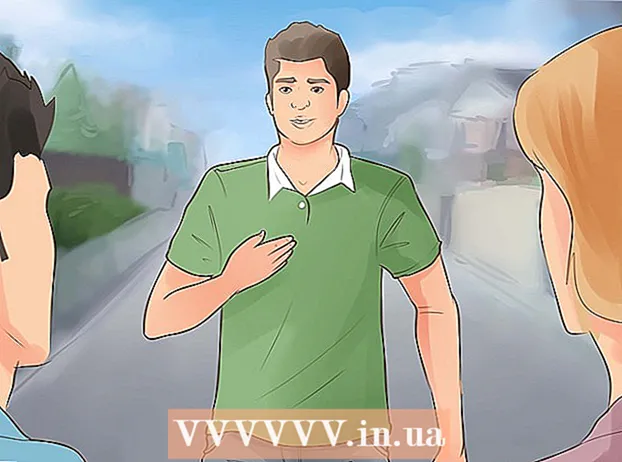מְחַבֵּר:
Louise Ward
תאריך הבריאה:
7 פברואר 2021
תאריך עדכון:
1 יולי 2024
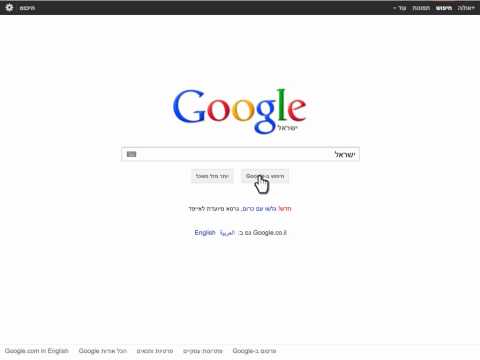
תוֹכֶן
מאמר זה מראה כיצד למצוא תמונות בגוגל באמצעות תמונות זמינות. אתה יכול להשתמש בחיפוש התמונות של גוגל במחשב שלך כדי להעלות תמונות לחיפוש, או להשתמש בדפדפן Google Chrome בטלפון ובמחשב שלך כדי לחפש עם תמונות באופן מקוון.
צעדים
שיטה 1 מתוך 3: השתמש בחיפוש Google בשולחן העבודה
מימין לסרגל החיפוש מופיע במרכז הדף.
- אם ברצונך למצוא תמונות הקשורות למילה או משפט, הזן את המילה או המשפט בסרגל החיפוש ולחץ ↵ היכנסו לראות את התוצאות.

בחר את צורת פרסום התמונות. אנא בחר באחד מהכרטיסים הבאים:- הדבק את תמונת כתובת האתר (הדבק כתובת אתר של תמונה) - לחץ על תג זה אם העתקת את כתובת האינטרנט של התמונה. כדי להעתיק את כתובת האינטרנט של התמונה, תפתח את התמונה, לחץ על סרגל הכתובות בראש החלון כדי להדגיש את הקישור ולחץ. Ctrl+ג (ב- Windows) או ⌘ פיקוד+ג (ב- Mac).
- העלה תמונה (העלאת תמונות) - לחץ על כרטיסייה זו אם התמונה הרצויה נשמרת במחשב שלך.

תעלה את התמונה שלך. שלב זה ישתנה בהתאם לסוג העלאת התמונה שבחרת:- הדבק את תמונת כתובת האתר לחץ על סרגל החיפוש, לחץ Ctrl+ו (ב- Windows) או ⌘ פיקוד+ו (ב- Mac) ולחץ חפש לפי תמונה (חיפוש לפי תמונה).
- העלה תמונה נְקִישָׁה בחר קובץ (בחר קובץ), מצא ולחץ על התמונה שבה ברצונך להשתמש, ואז בחר לִפְתוֹחַ (לִפְתוֹחַ).

ראה תוצאות חיפוש. אם התמונה שלך זמינה באינטרנט, תמצא כאן גדלים וגירסאות שונות של התמונה; אחרת, גוגל תחפש תמונה דומה לזו שהעלית. פרסומת
שיטה 2 מתוך 3: השתמש ב- Google Chrome בטלפון
פתח את Google Chrome על ידי הקשה על אפליקציה עם סמלים אדומים, צהובים, כחולים וירוקים.
הקש על סרגל החיפוש בחלקו העליון של המסך.
- אם אינך רואה את סרגל החיפוש, בחר תחילה + בפינה השמאלית העליונה של המסך.
הזן מילות מפתח לחיפוש. תקליד את המילה או המשפט שאתה צריך כדי למצוא את התמונה, ואז בחר ללכת (באייפון) או להיכנס טוֹב ✓ (באנדרואיד).
גע בכרטיס תמונות (תמונה) נמצא קרוב לראש המסך, ממש מתחת לסרגל החיפוש. זה יראה לך את כל התמונות שנמצאו באמצעות מילות המפתח שלך לחיפוש.
בחר את התמונה לשימוש. גע כדי לפתוח את התמונה שבה ברצונך להשתמש לחיפוש.
לגעת ⋮ מתחת לתמונה כדי לפתוח תפריט נפתח.
- אין לגעת ⋮ בפינה השמאלית העליונה של המסך.
לגעת חפש לפי תמונה (חיפוש לפי תמונה) ברשימת הבחירות.
ראה את התוצאות. תראה רשימת תמונות שתואמות (או תואמות מקרוב) את שאילתת החיפוש המוצגת בדף זה. פרסומת
שיטה 3 מתוך 3: השתמש ב- Google Chrome במחשב
פתח את Google Chrome עם סמל כדור צהוב, אדום, כחול וירוק.
לחץ על שורת הכתובת בחלק העליון של חלון Chrome. זה יסמן את המידע בשורת הכתובת.
הזן מילות מפתח לחיפוש. הקלד את המילה או המשפט שבו ברצונך להשתמש כדי למצוא את התמונה ואז לחץ ↵ היכנסו.
לחץ על הכרטיס תמונות (תמונה) מתחת לסרגל החיפוש קרוב לראש הדף. זה יראה לך את כל התמונות שהתקבלו.
- אם אתה לא רואה את זה תמונותנְקִישָׁה יותר (הוסף) בקצה הימני ביותר של שורת התגים, ואז לחץ תמונות בתפריט המוצג כעת.
בחר את התמונה לשימוש. גע כדי לפתוח את התמונה שבה ברצונך להשתמש לחיפוש.
נְקִישָׁה חפש לפי תמונה (חיפוש לפי תמונה) ממש מתחת לכותרת התמונה בתיבה האפורה שמימין.
ראה את התוצאות. תראה רשימה של תמונות שתואמות (או תואמות מקרוב) לשאילתת החיפוש המוצגת בדף זה. פרסומת